
Você é o tipo de pessoa que define o relógio da sala de estar antes do tempo para se certificar de que você não vai se atrasar? Na era dos dispositivos conectados pela Internet, você ainda pode definir o relógio antes do tempo no seu Apple Watch.
Se você mudou para relógios digitais, você pode querer definir a hora no relógio da Apple em frente por 10 ou 15 minutos. Você pode fazer isso bastante facilmente no menu Configurações no Apple Watch.
RELACIONADO: Como alterar o layout do aplicativo para uma lista no Apple Watch
Quando você define o tempo à frente no Apple Watch, ele não altera a hora no seu iPhone. Seu aparelho ainda mostrará o verdadeiro tempo sincronizado pela Internet para o seu fuso horário. Isso só muda o tempo de exibição no rosto do relógio. Notificações, lembretes, alarmes, relógio mundial e outros tempos baseados em aplicativos ainda corresponderão ao tempo real.
Para definir o relógio no relógio da Apple à frente, pressione a coroa digital no seu Apple Watch. A partir de a lista de aplicativos , selecione o aplicativo Configurações.

Aqui, role para baixo e selecione a opção "Clock". Agora, toque no botão "+0".
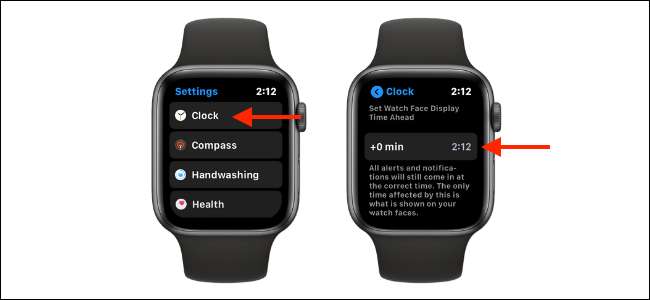
Agora você pode virar a coroa digital para definir o tempo. Você pode definir o relógio em frente entre 1 e 60 minutos.
Quando estiver satisfeito, toque no botão "Set".
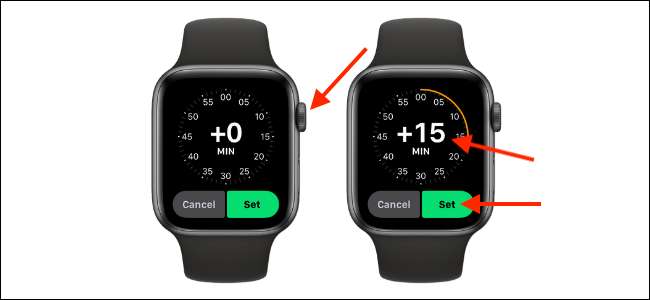
Quando você voltar ao rosto do relógio, você verá o horário atualizado. Como você pode ver na captura de tela abaixo, esse recurso só mudará o tempo na face do relógio e não nos aplicativos.

Você pode voltar para a seção "Clock" no menu Configurações para definir o relógio de volta para o tempo real.

Novo para o Apple Watch? Aqui está o 20 dicas de relógios de maçã que você deve saber sobre .
RELACIONADO: 20 dicas de relógio de maçã e amp; Truques que você tem que saber






